Steam Deckでセガ・マスターシステムをプレイ可能に
著者 : Evelyn
Nov 10,2025
基本ステップ
セガ・マスターシステムは、任天堂の主要な8ビット競合機として、卓越した独占タイトルや人気作品の強化版を提供しました。現代のシステムではこれらのクラシックをサポートすることは稀ですが、Steam Deckと強力なEmuDeckソフトウェアを組み合わせることで、レトロゲーミングが可能になります。これはセガ・マスターシステムエミュレーションを設定するための総合ガイドです。
最終更新日: 2024年1月15日 (Michael Llewellyn により改訂)
Steam Deckはセガ・マスターシステムのゲームを簡単に扱えますが、最適な8ビットパフォーマンスを達成するには特定のツールが必要です。この更新されたガイドには、強化されたパフォーマンスとアップデート後のトラブルシューティングのためのDecky LoaderとPower Toolsのインストールが含まれています。
準備チェックリスト
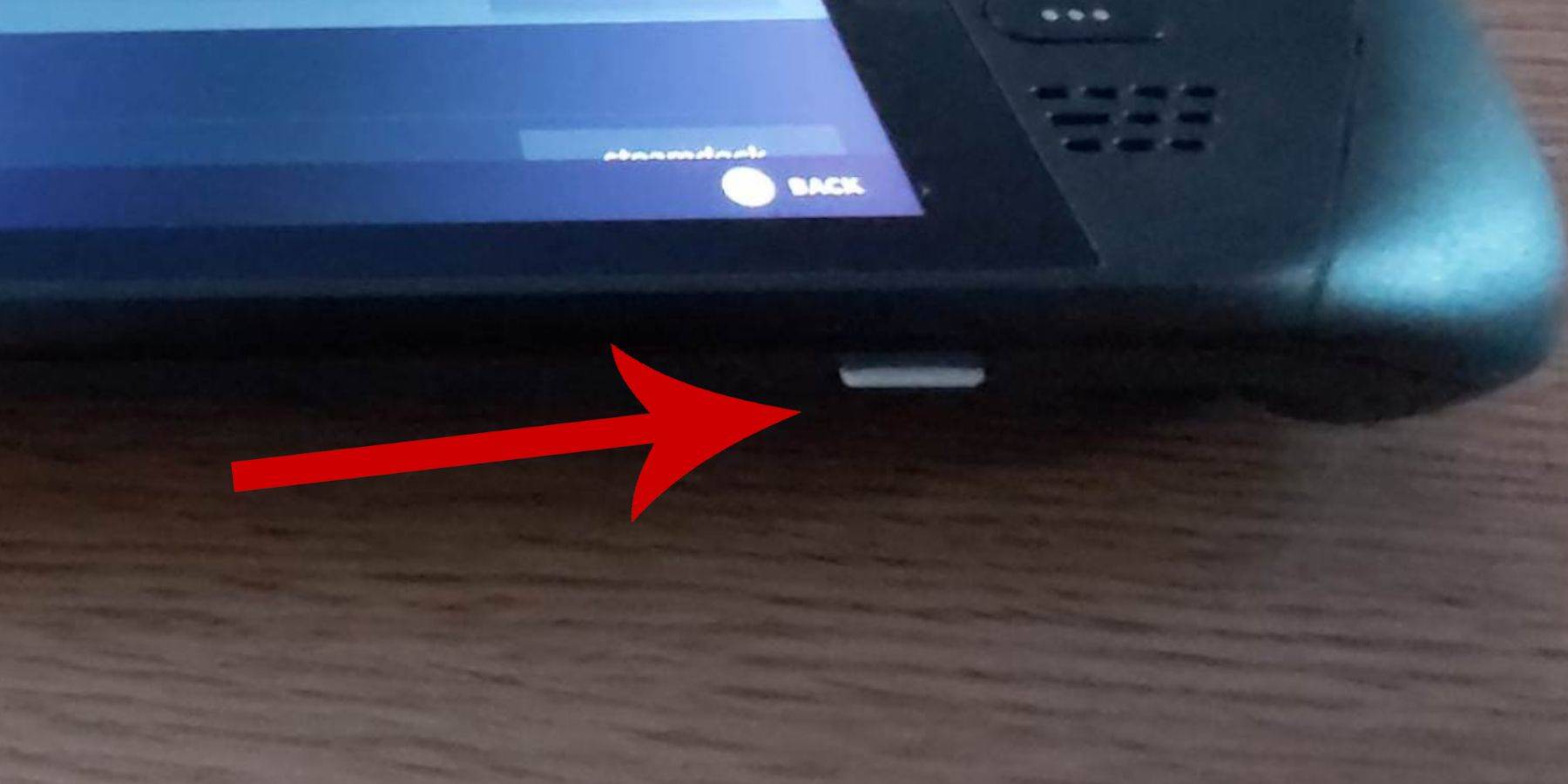 EmuDeckのインストールを円滑に進めるために:
EmuDeckのインストールを円滑に進めるために:
- Steam Deckを充電した状態にするか、電源に接続してください
- 高速micro SDカードを使用してください (Steam Deck経由でフォーマット済み)
- ファイル管理を容易にするためにキーボード/マウスを検討してください
- 内蔵キーボード (Steam+X) で基本的な入力が可能です
開発者モードの有効化
エミュレーターの適切な機能に不可欠です:
- Steamメニュー > システム > 設定を開く
- 開発者モードのトグルを有効にする
- 下部の開発者オプションに移動する
- CEFリモートデバッグを有効化する
- デバイスを再起動する
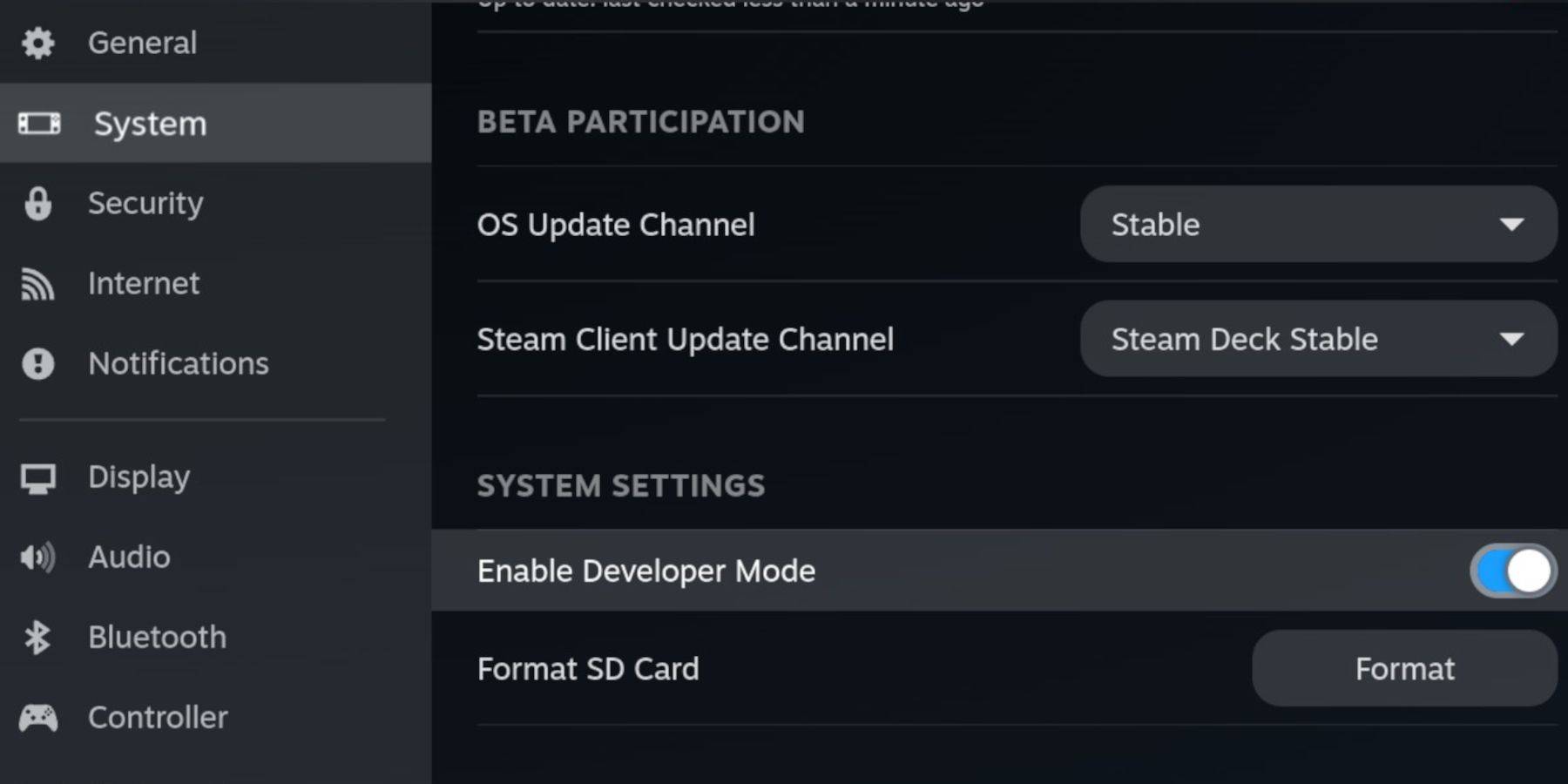 注意: システムアップデートによりCEFリモートデバッグが無効になる場合があります。各アップデート後にこの設定が有効なままであることを確認してください。
注意: システムアップデートによりCEFリモートデバッグが無効になる場合があります。各アップデート後にこの設定が有効なままであることを確認してください。
インストール手順
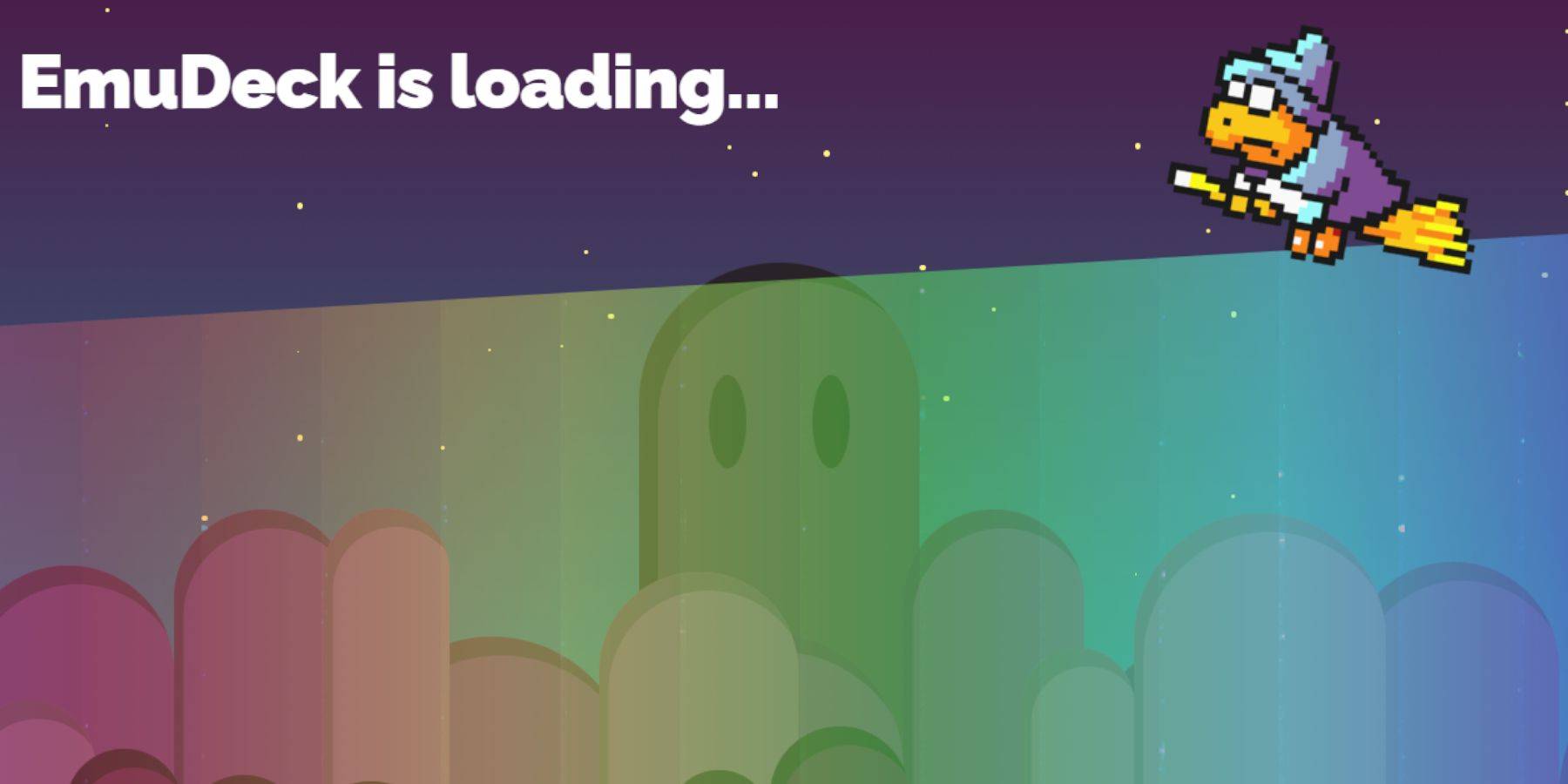 以下の手順に従ってください:
以下の手順に従ってください:
- デスクトップモードに切り替える (Steamメニュー > 電源)
- ブラウザでEmuDeckをダウンロードする
- インストーラーを実行し、カスタムインストールを選択する
- SDカードをプライマリ(アクセスしやすい)として指定する
- RetroArchをインストールする (EmuDeckに含まれる)
セガ・マスターシステムに関しては特に:
- すべてのエミュレーターをインストールするか、RetroArchだけをインストールしてください
- インストール中にSteam Rom Managerを有効にしてください
ゲームファイルの転送
- Dolphinファイルマネージャーを開く
- 次に移動: Primary > Emulation > ROMS > mastersystem
- .smsゲームファイルをここにコピーする
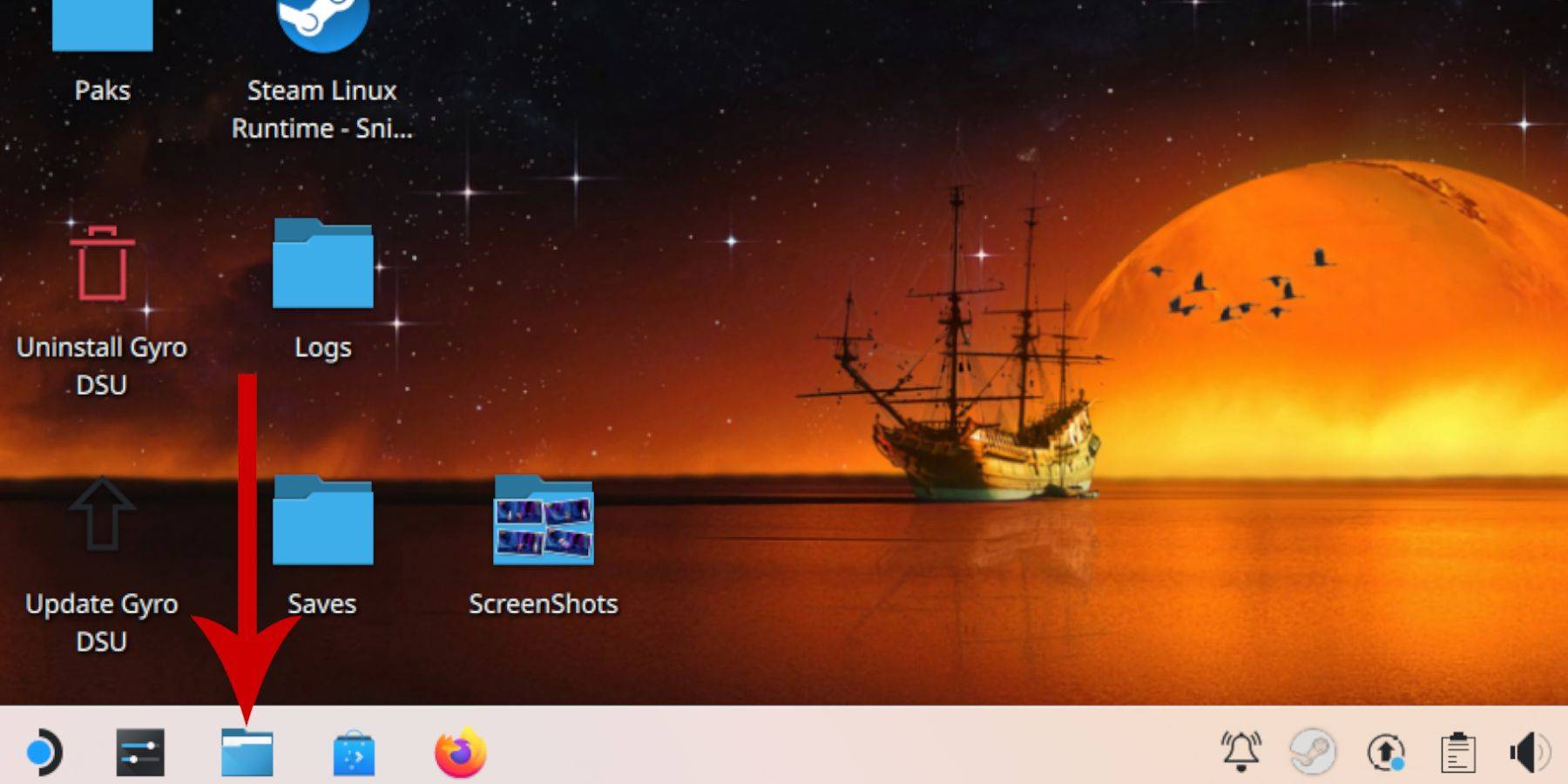
Steam統合
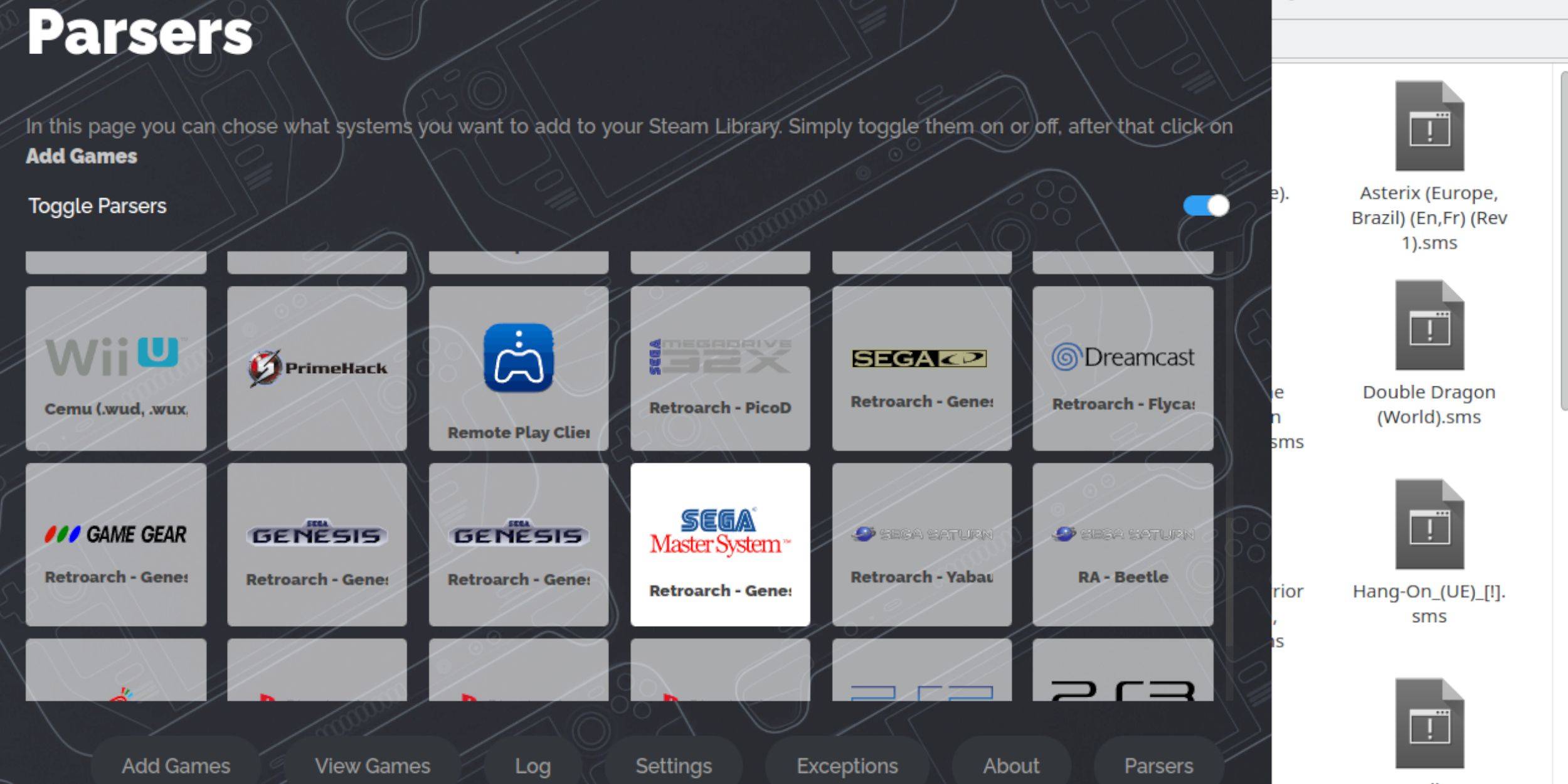 ゲームモードでプレイするには:
ゲームモードでプレイするには:
- EmuDeckからSteam Rom Managerを起動する
- 使用しないパーサーを無効にする
- セガ・マスターシステムのパーサーを選択する
- ゲーム追加後に「Parse」をクリックする
- 変更をSteamに保存する
アートワークが欠落している場合:
- 問題のあるカバーで「Fix」をクリックする
- 正しいアートワークを検索する
- 選択を保存する
- 必要に応じてカスタムアートをアップロードする (Picturesフォルダーに保存される)
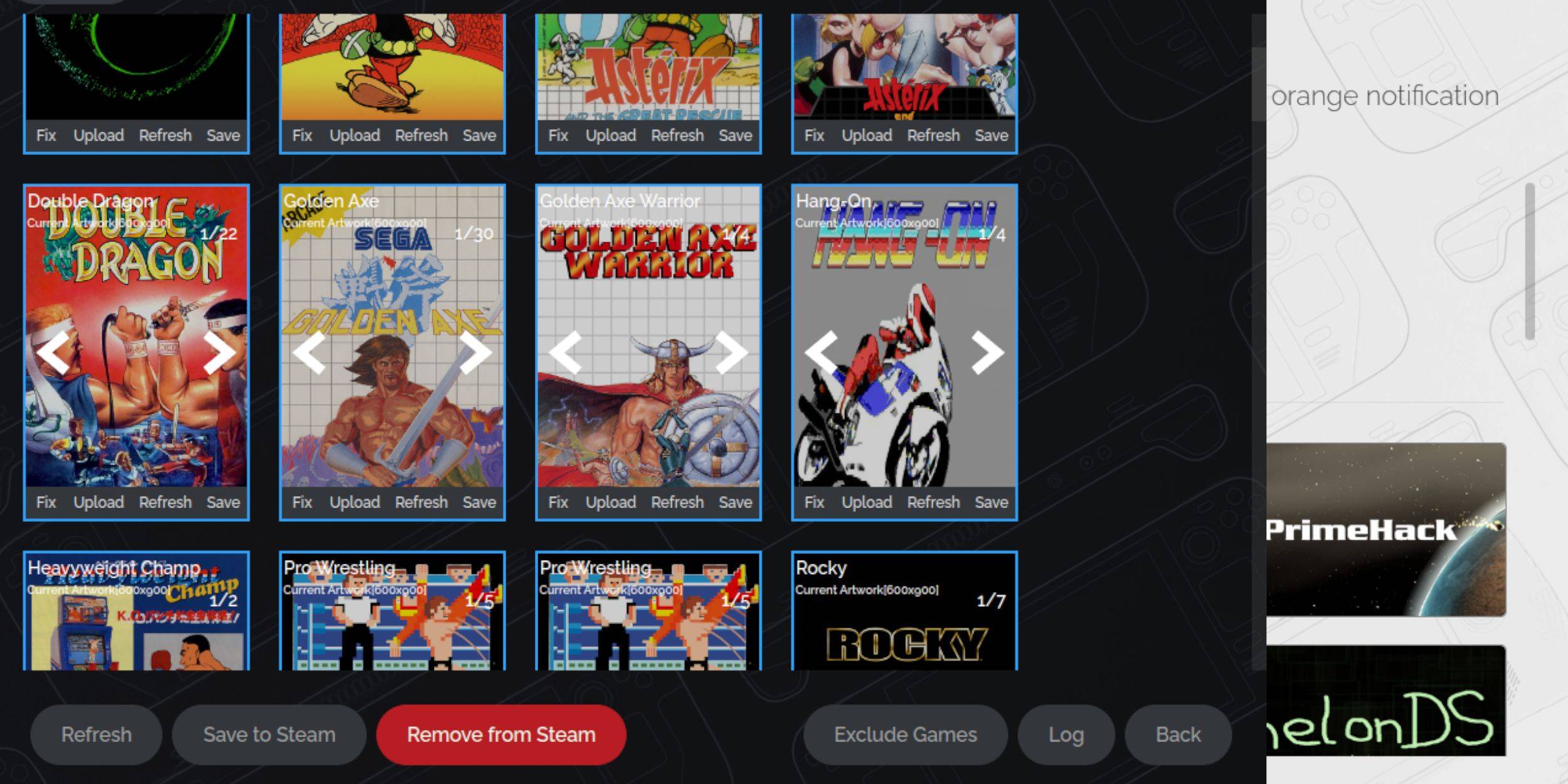
パフォーマンス最適化
 ゲーム内で以下の設定を調整してください:
ゲーム内で以下の設定を調整してください:
- パフォーマンスメニューを開く (QAMボタン)
- ゲーム固有のプロファイルを有効にする
- フレームレート制限を60 FPSに設定する
- ハーフレートシェーディングを有効化する
高度なツール
Decky Loaderのインストール
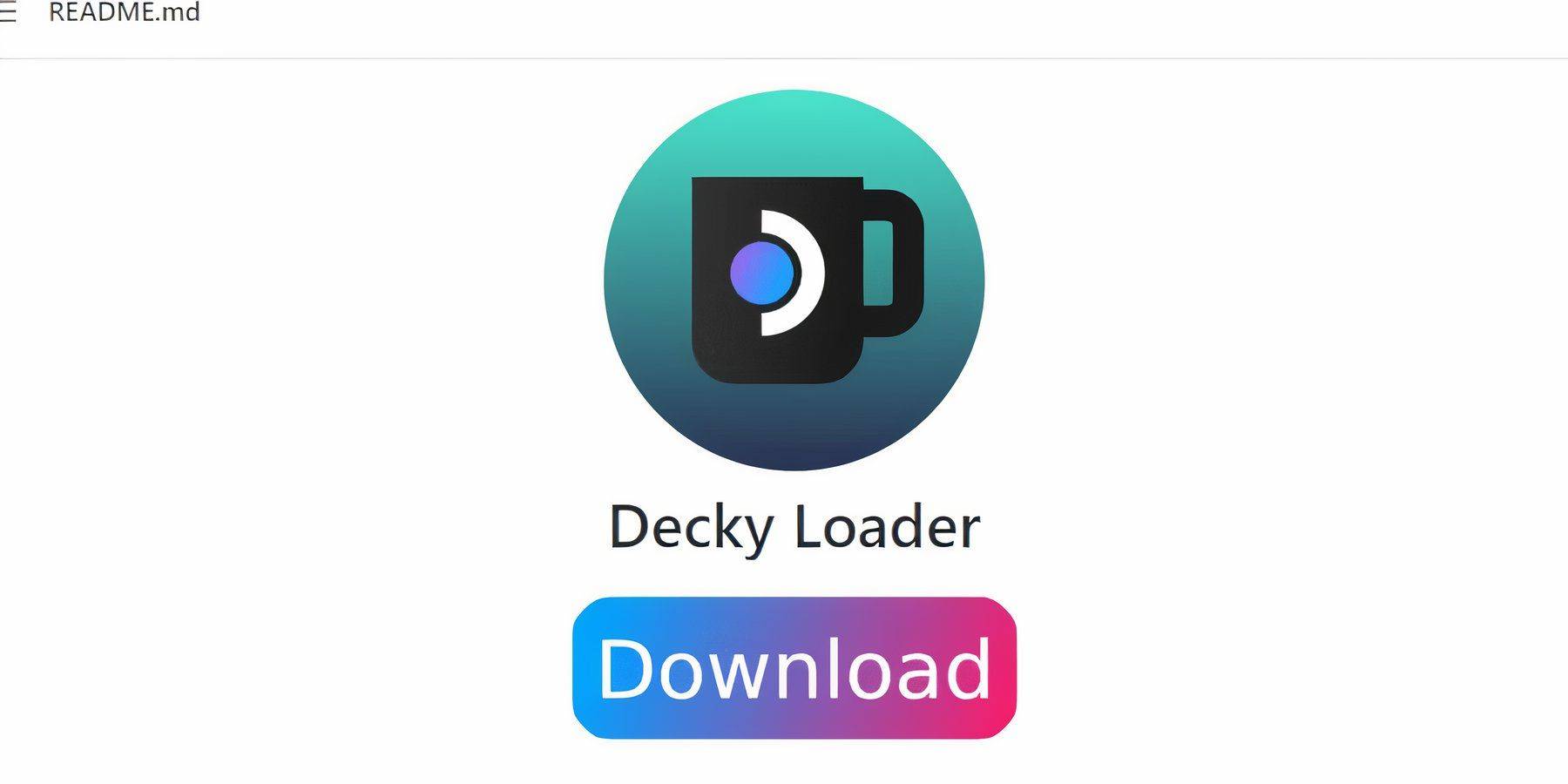
- デスクトップモードでGitHubからダウンロードする
- 推奨設定でインストーラーを実行する
- ゲームモードに再起動する
Power Toolsのセットアップ
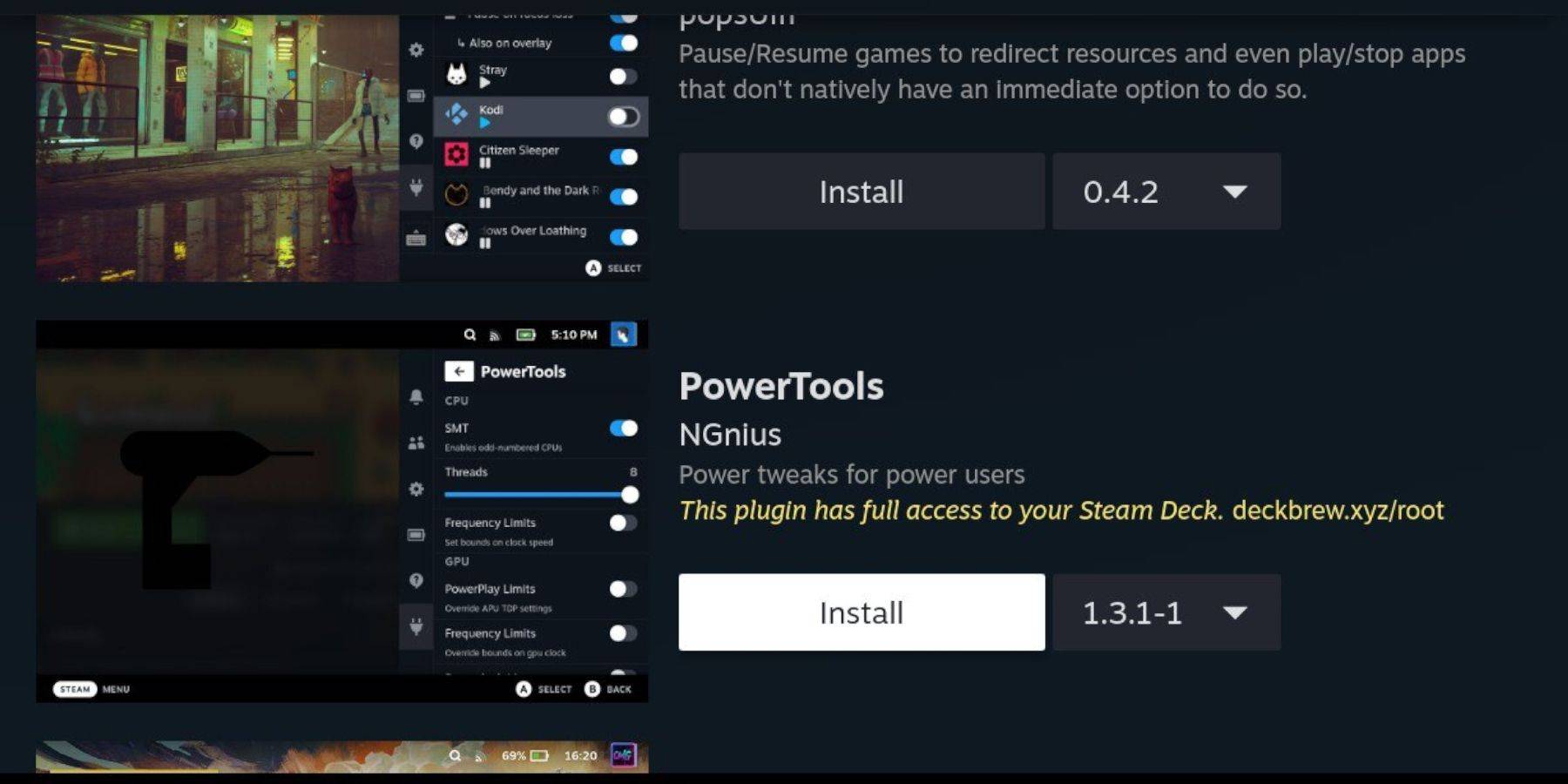
- QAM経由でDecky Loaderにアクセスする
- プラグインストアからPower Toolsをインストールする
- エミュレーション用に設定する:
- SMTを無効にする
- スレッド数を4に設定する
- 手動GPUクロック (1200 MHz) を有効にする
- ゲームごとのプロファイルを保存する
アップデート後のメンテナンス
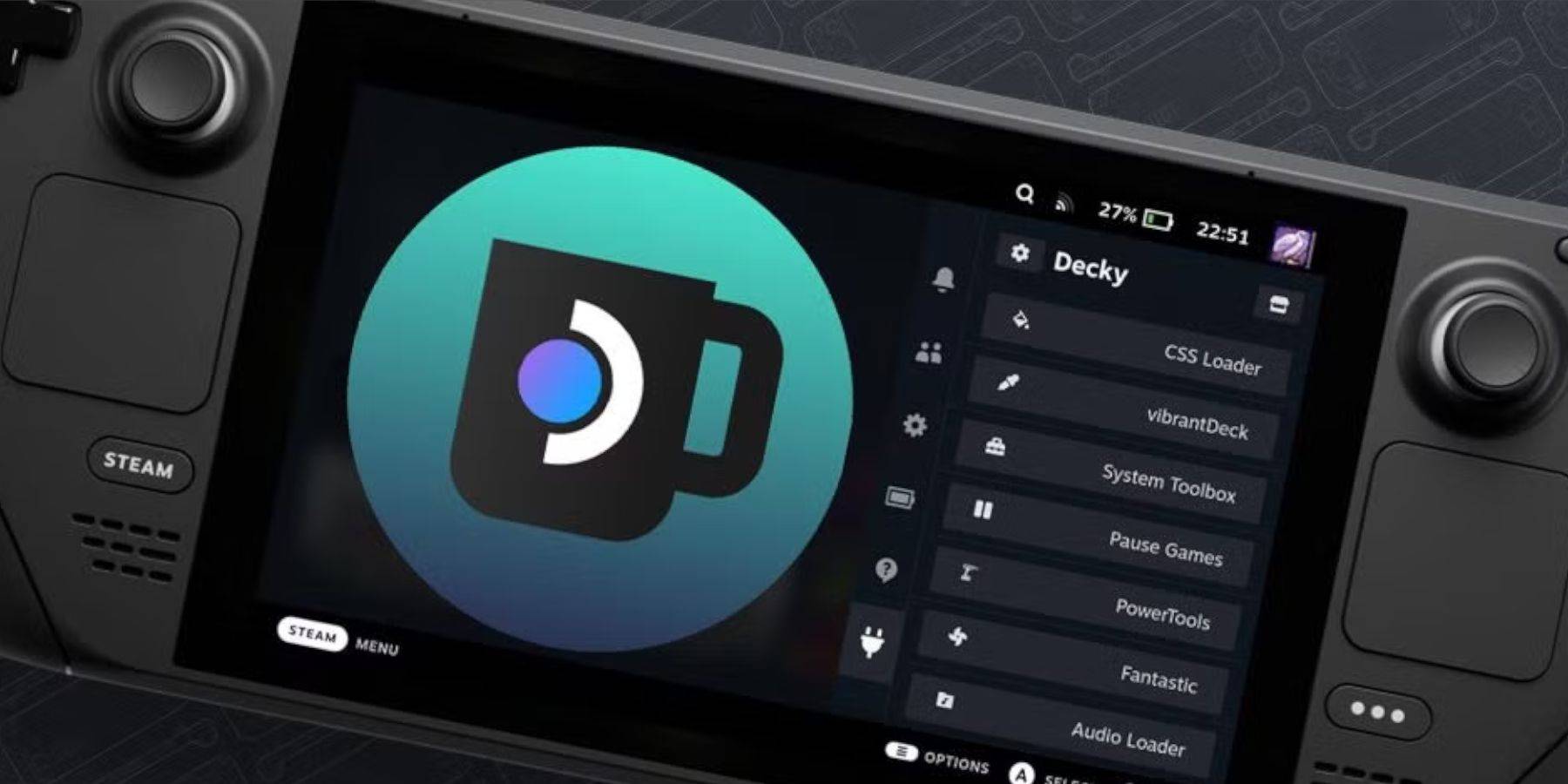
アップデートにより機能に影響が出た場合:
- デスクトップモードでDecky Loaderを再インストールする
- 「Install」ではなく「Execute」を選択する
- 求められたらシステムパスワードを入力する
- デバイスを再起動する
 あなたの体験を共有しましょう
あなたの体験を共有しましょう
最新のゲーム

Lucky Draw Maid
カジュアル丨94.00M

REAL MEMBERS
カード丨16.00M

Astal Lust
カジュアル丨842.10M

من سيربح المليونين
パズル丨11.10M

L.A. Story - Life Simulator
ロール・プレイング丨172.20M

Agent17 - The Game
アクション丨8.70M

Lustful Escapade
カジュアル丨586.90M

Wordzee! - Social Word Game
言葉丨129.0 MB





















